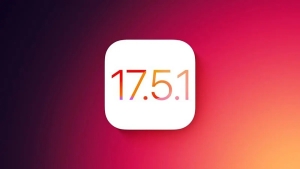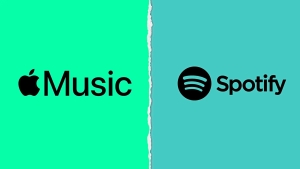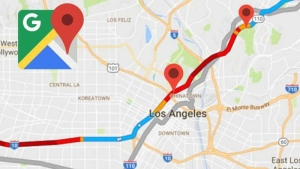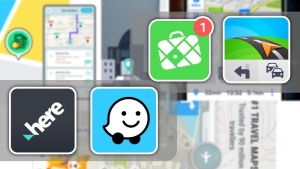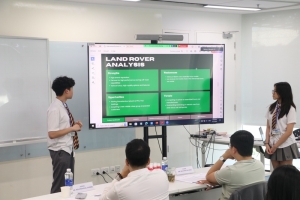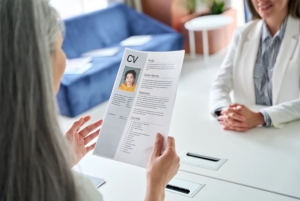Bất kỳ ai thích đi du lịch đến nhiều nơi trên thế giới hoặc trò chuyện với những người lớn lên ở các quốc gia khác nên cài đặt ít nhất một ứng dụng ngôn ngữ trên thiết bị di động của họ để hỗ trợ giao tiếp. Nếu bạn không có nhiều thời gian để học thành thạo một ngôn ngữ khác thì đây là giải pháp để trò chuyện với người nước khác.
Mặc dù có một số ứng dụng dịch thuật iOS mà bạn có thể tải xuống từ Apple App Store. Tuy nhiên, thực tế là trong lần ra nước ngoài tiếp theo, bạn không cần cài đặt những ứng dụng này đâu. iPhone thực sự có một trình dịch tích hợp mà bạn có thể truy cập bất cứ lúc nào, miễn là thiết bị đó đang chạy iOS 14 trở lên. Đối với một số mẫu iPhone có phiên bản iOS mới nhất, bạn thậm chí có thể dịch một số ngôn ngữ nhất định được ghi lại qua camera của điện thoại.
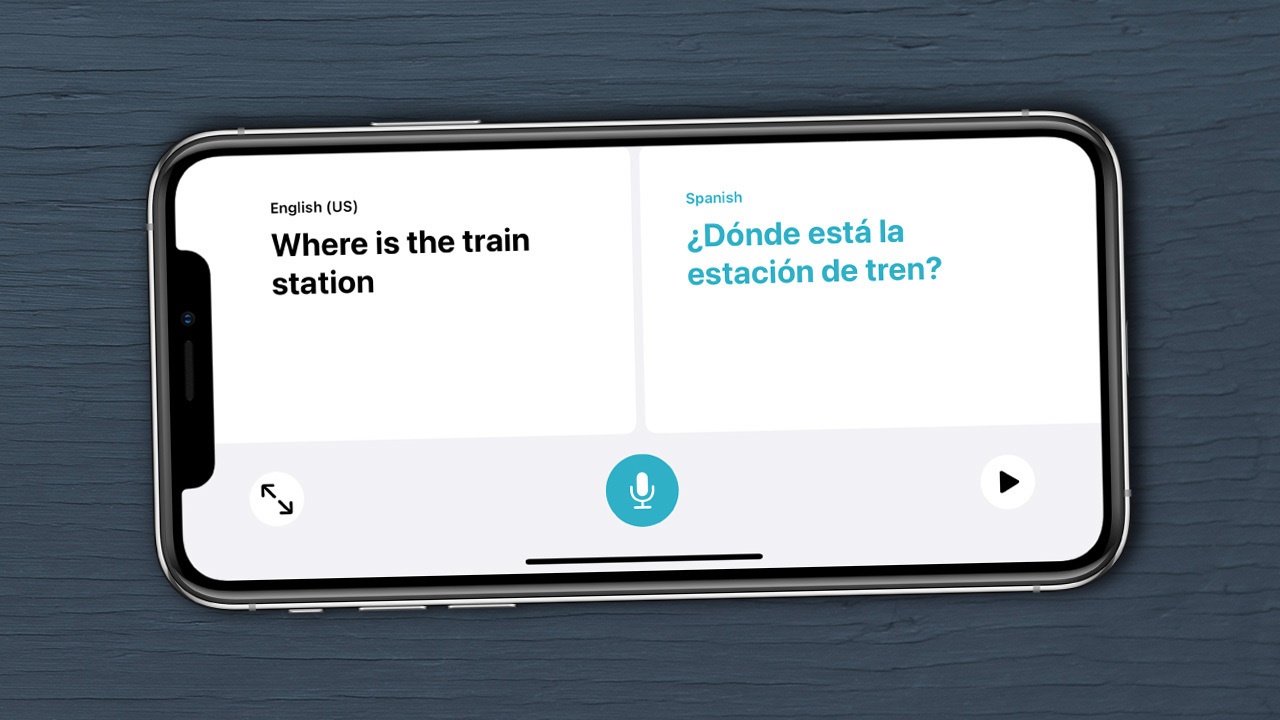
Ứng dụng Translate có trên iPhone có thể giải mã cả văn bản và giọng nói được viết và nói bằng tiếng nước ngoài. Bạn cũng có thể tải xuống gói ngôn ngữ để dịch ngoại tuyến. Tại thời điểm viết bài, với điều kiện iPhone của bạn đã cài đặt phiên bản iOS cập nhật nhất, ứng dụng Translate hỗ trợ tổng cộng 19 ngôn ngữ: tiếng Ả Rập, tiếng Hà Lan, tiếng Anh, tiếng Pháp, tiếng Đức, tiếng Indonesia, tiếng Ý, tiếng Nhật , Tiếng Hàn, Tiếng Quan Thoại, Tiếng Ba Lan, Tiếng Bồ Đào Nha, Tiếng Nga, Tiếng Tây Ban Nha, Tiếng Thái, Tiếng Thổ Nhĩ Kỳ và Tiếng Việt.
Cách sử dụng ứng dụng Translate của Apple
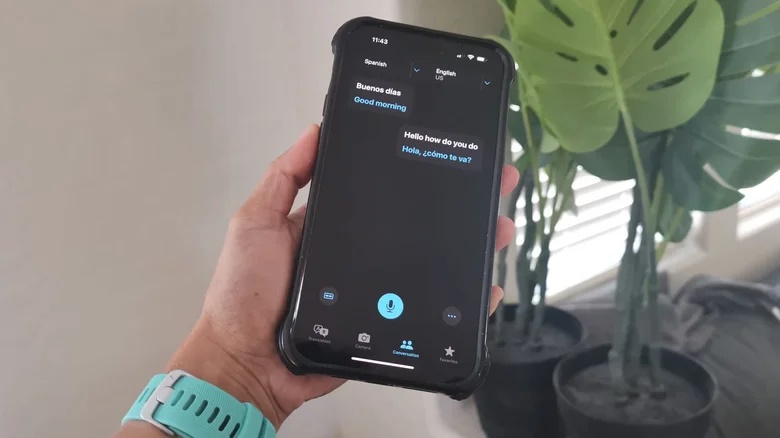
Để sử dụng ứng dụng Translate của iPhone trên thiết bị chạy phiên bản iOS mới nhất, hãy làm theo các bước sau:
- Bật iPhone của bạn.
- Hãy tìm ứng dụng có tiêu đề Translate trên màn hình chính.
- Nhấn vào biểu tượng của ứng dụng Translate để khởi chạy nó.
- Chọn tab Translation ở điều hướng phía dưới.
- Nhấn vào mũi tên thả xuống để chọn hai ngôn ngữ bạn muốn dịch. Lưu ý rằng dấu chấm màu xanh lam cho biết bạn đang dịch từ ngôn ngữ nào.
- Nhập văn bản bằng cách gõ hoặc nói.
- Sau khi bản dịch văn bản được tạo ra, hãy nhấn vào nút Phát để nghe phiên bản nói của cụm từ đó. Nhấn và giữ nút phát và chọn tốc độ phát lại chậm hơn nếu cần. Bạn cũng có thể lưu cụm từ đã dịch làm mục ưa thích bằng cách nhấn vào biểu tượng ngôi sao để dễ dàng truy cập, mở rộng bản dịch để lấp đầy màn hình iPhone để người khác có thể đọc nó (chẳng hạn như người bạn đang nói chuyện cùng) hoặc tra cứu định nghĩa từ bằng cách nhấn vào biểu tượng cuốn sách và chọn một từ để định nghĩa.
Tab Conversation trong ứng dụng Translate có thể hiển thị các cụm từ đã dịch giữa hai người, tự động phát hiện ngôn ngữ nào hiện đang được nói to và đặt ngôn ngữ đó ở phía tương ứng trên màn hình iPhone. Bạn có thể bật chế độ Face to Face để hai người có thể dễ dàng đọc bản dịch khi iPhone đặt giữa họ. Ngoài ra, bạn có thể yêu cầu Siri dịch nhanh một cụm từ sang ngôn ngữ được hỗ trợ.
Cách sử dụng các chức năng khác của ứng dụng Translate
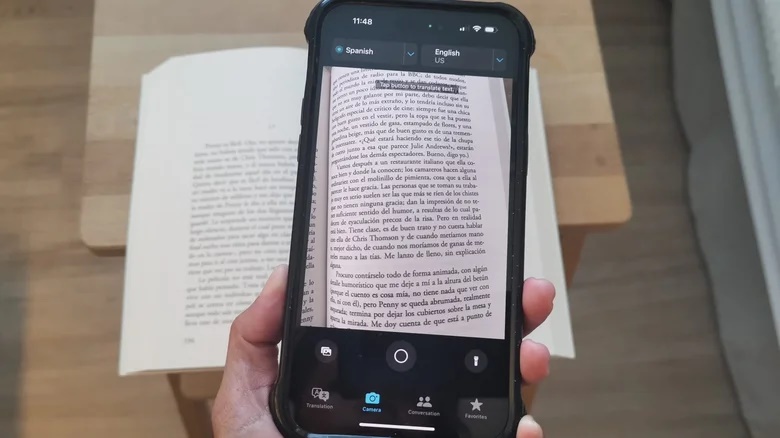
Phiên bản iOS 16 của ứng dụng Translate cũng có tab Camera cho phép bạn dịch văn bản trong ảnh hoặc khi camera đang hoạt động. Dưới đây là cách sử dụng tính năng này:
- Khởi chạy ứng dụng Translate.
- Chọn tab Máy ảnh.
- Chọn hai ngôn ngữ từ mũi tên thả xuống để dịch giữa. Nhấn vào một trong các ngôn ngữ đã chọn để gán ngôn ngữ đó làm ngôn ngữ nhập.
- Làm một điều trong số sau đây:
- Đặt văn bản bạn muốn dịch vào trong kính ngắm của máy ảnh và nhấn vào nút chụp (biểu tượng vòng tròn) để dịch văn bản.
- Nhấn vào biểu tượng ảnh và chọn ảnh từ thư viện bạn muốn dịch.
Sau khi bản dịch được tạo ra, bạn có thể phóng to văn bản. Chạm vào lớp phủ bản dịch và nhấn nút phát trên thẻ dịch - nút màu xám để nghe văn bản gốc và nút màu xanh lam để nghe phiên bản đã dịch. Có thể mất vài giây để ứng dụng Translate đăng ký bản dịch từ ảnh, vì vậy hãy chờ một chút trước khi nhấn phát. Hơn nữa, bạn cũng có thể sao chép bản dịch và dán nó vào nơi khác cũng như thêm bản dịch vào mục yêu thích. Bạn cũng có thể chia sẻ hình ảnh đã dịch hoặc lưu nó vào thư viện ảnh bằng cách nhấn nút chia sẻ và chọn tùy chọn ưa thích của bạn.
Cách dịch bằng ứng dụng Camera và Photos của iPhone
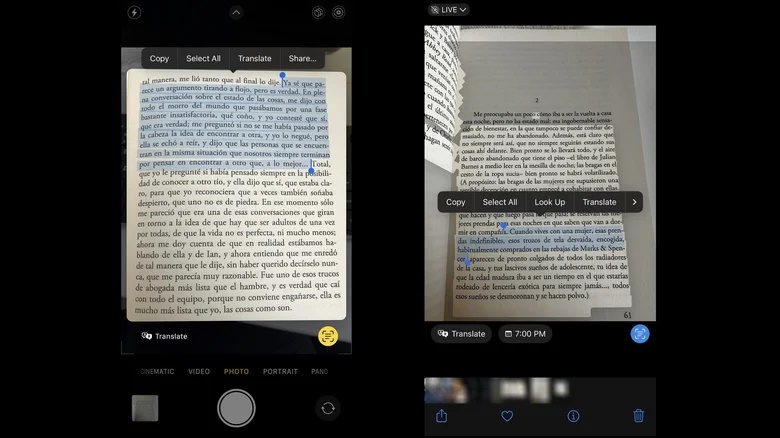
Ngoài ứng dụng Translate, bạn cũng có thể sử dụng ứng dụng Máy ảnh (Camera) của iPhone để tạo bản dịch, miễn là đó là một trong những kiểu máy được hỗ trợ:
- iPhone SE (thế hệ 2 trở lên)
- iPhone XR
- iPhone XS và XS Max
- iPhone 11, 11 Pro và 11 Pro Max
- iPhone 12 mini, iPhone 12, 12 Pro và 12 Pro Max
- iPhone 13 mini, iPhone 13, 13 Pro, 13 Pro Max
- iPhone 14, 14 Plus, 14 Pro và 14 Pro Max.
Dưới đây là cách dịch văn bản qua ứng dụng Máy ảnh:
- Khởi chạy camera iPhone và hướng nó vào văn bản bạn muốn dịch, chẳng hạn như biển báo đường phố hoặc thực đơn nhà hàng.
- Khung màu vàng sẽ xuất hiện xung quanh văn bản được phát hiện. Khi đó, hãy nhấn vào nút dịch ở góc dưới bên phải của kính ngắm.
- Kéo ngón tay của bạn lên trên văn bản đã chụp để chọn từ cần dịch.
- Nhấn vào Dịch. Nếu bạn không thấy tùy chọn này, hãy nhấn vào mũi tên phải để xem thêm.
Ngoài ra, bạn cũng có thể khởi chạy ứng dụng Ảnh (Photos) và hiển thị hình ảnh có chứa văn bản từ thư viện ảnh của bạn. Nút dịch sẽ xuất hiện ở góc dưới bên phải của hình ảnh. Chỉ cần nhấn vào nó và nhấn và giữ vào văn bản để có các thanh trượt lựa chọn. Kéo chúng cho đến khi văn bản bạn muốn dịch được chọn, sau đó nhấn Dịch. Một lần nữa, nếu bạn không thấy Dịch, hãy nhấn vào mũi tên phải để xem thêm tùy chọn.
Sử dụng Safari, Tin nhắn, Thư và các ứng dụng bên thứ ba được hỗ trợ khác
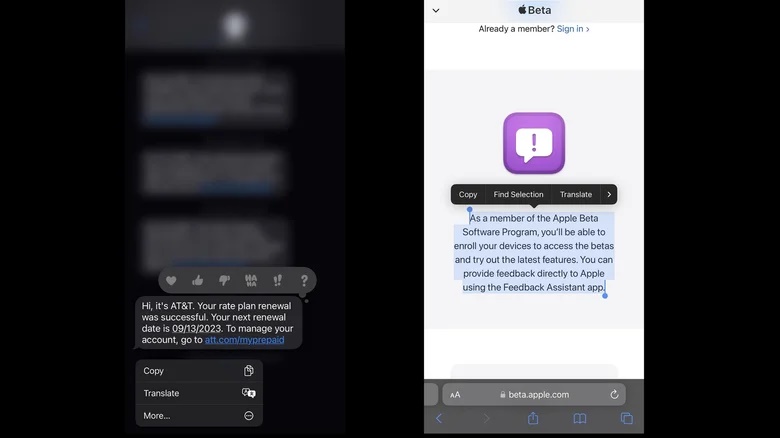
Trên iOS 15 và các phiên bản mới hơn, một số ứng dụng iPhone nhất định cho phép bạn chọn văn bản có thêm chức năng dịch văn bản đó sang ngôn ngữ được hỗ trợ đã chọn. Cụ thể, bạn có thể thử thực hiện việc này trên các trang web Safari đang mở, văn bản trong ứng dụng Tin nhắn, email từ hộp thư đến ứng dụng Thư của bạn và các ứng dụng của bên thứ ba. Đây là cách thực hiện:
- Khởi chạy một trong những ứng dụng Apple đã nói ở trên.
- Nhấn và giữ văn bản bạn muốn dịch.
- Nhấn vào Dịch hoặc nhấn vào mũi tên phải để xem thêm tùy chọn.
Thực hiện việc này sẽ kéo lên cửa sổ Translate chứa văn bản đã chọn và văn bản đã dịch. Lưu ý rằng bản dịch có thể sử dụng ngôn ngữ đã chọn trước đó, vì vậy hãy nhấn Thay đổi ngôn ngữ để chọn ngôn ngữ khác. Bạn cũng có thể thực hiện bất kỳ hành động nào sau đây:
- Sao chép bản dịch để dán vào một ứng dụng khác.
- Thêm bản dịch vào mục yêu thích của bạn.
- Mở văn bản đã dịch trong ứng dụng Dịch (Translate).
- Nghe đoạn nói của văn bản gốc (nút phát màu xám) hoặc phiên bản đã dịch (nút phát màu xanh lam).
Nếu bạn đã dịch văn bản có thể chỉnh sửa được — chẳng hạn như văn bản trong email bạn đang soạn trong ứng dụng Thư hoặc trong tin nhắn văn bản bạn đang nhập vào ứng dụng Tin nhắn — bạn sẽ có thêm tùy chọn Thay thế bằng bản dịch. Để sử dụng tính năng này, hãy đảm bảo bạn chọn ngôn ngữ đầu ra mong muốn bằng cách nhấn vào Thay đổi ngôn ngữ và chọn ngôn ngữ phù hợp trong khi tab Dịch (Translation) được chọn.